Margen Bruto Ganadero
Se accede al siguiente formulario que permite setear los filtros.
Una vez indicado el rango de fechas y aplicado los filtros correspondientes hacer clic en Ver para visualizar el reporte
A continuación, se explica cómo se compone el reporte, considerar que los datos son solo a modo de ejemplo, no intentan mostrar resultados reales.
El reporte se nutre en parte de la contabilidad y en parte de la gestión aplicando los filtros correspondientes según corresponda.
Es decir, para calcular los datos provenientes de gestión se aplicará el filtro del/los campos seleccionados mientras que para filtrar por los datos contables se aplicará el filtro del centro de costos vinculado al campo filtrado.
Lo mismo para la dimensión de Negocios que para la gestión filtra por la dimensión negocios de hacienda y para las consultas contables filtra por las UN correspondientes a los negocios filtrados.
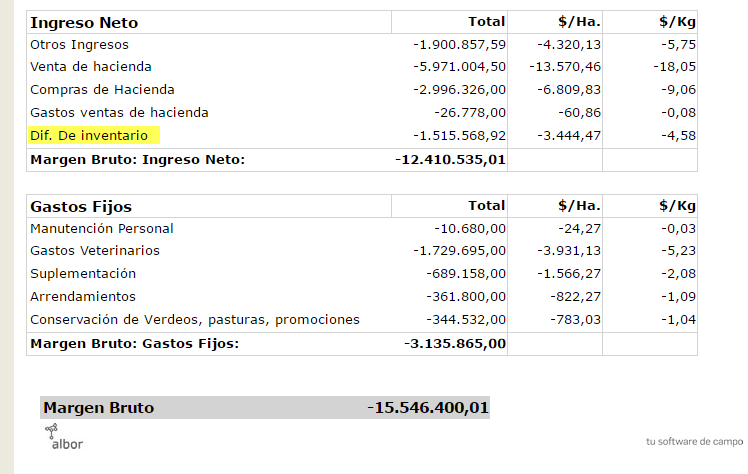
En la segunda página muestra gráficos mostrando el peso de cada rubro dentro de los ingresos y el peso de cada rubro dentro de los egresos.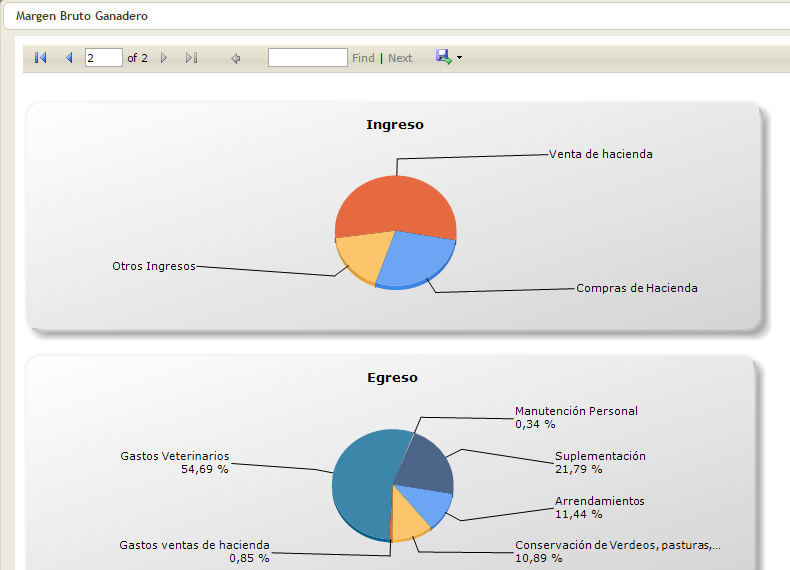
Datos de Gestión
Superficie Ganadera:
Se obtiene del Formulario de superficie ganadera considerando por cada campaña filtrada, las Has de los campos filtrados y aplicando el coeficiente de ocupación de cada mes.
Luego si se aplicó el filtro de Negocio considera la distribución de cada negocio. (Ver Instructivo de Superficie Ganadera)
A continuación, se muestra una captura de cómo se componen las 440 has de superficie.

Producción Total de Carne
Muestra el valor calculado como balance de carne en el reporte Balance de carne físico (para ampliar Ver instructivo correspondiente)
A continuación, se muestra una captura del reporte.
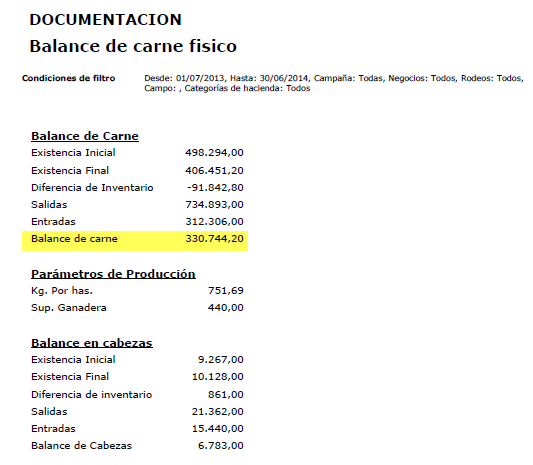
Diferencia de Inventario
Muestra la diferencia de Inventario en Importes (no en kilos) se corresponde con el dato mostrado en el Reporte de Diferencia de Inventario (2da hoja-Valorización por tenencia) columna Dif. Inventario.
A continuación, se muestra una captura del reporte
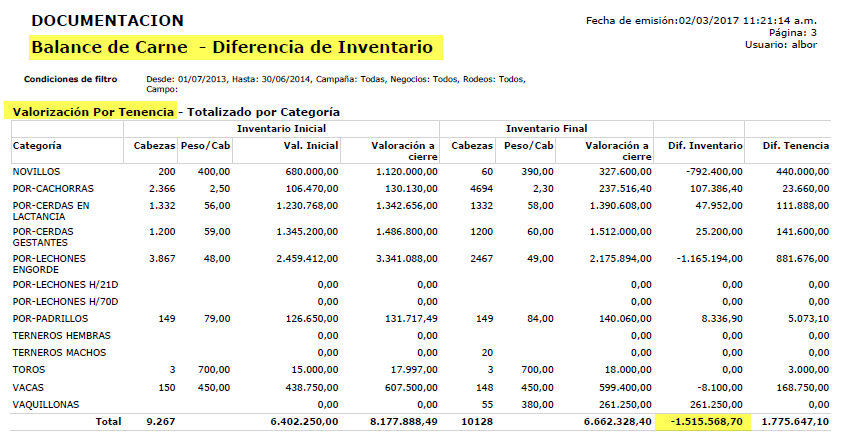
Ingreso Neto
Muestra una línea por cada acumulador configurado como ingreso (Ver Instructivo Acumuladores Margen Bruto) y dentro de eso lee los saldos contables de las cuentas incluidas en cada acumulador aplicando los filtros correspondientes de acuerdo al rango de fechas, campaña, campo (centro de costos), Negocio de Hacienda (Unidad de Negocio) (Ver instructivo de negocios de Hacienda).
En la configuración de la empresa estándar los acumuladores de Ingresos son los siguientes:
- Venta de Hacienda
- Gastos ventas de hacienda
- Compras de Hacienda
- Gastos Compras de Hacienda
Además de lo mencionado muestra una línea de Diferencia de Inventario que es calculada automáticamente. (Ver Instructivo Correspondiente)
Gastos Fijos
Muestra una línea por cada acumulador configurado como Gastos Fijos (Ver Instructivo Acumuladores Margen Bruto) y dentro de eso lee los saldos contables de las cuentas incluidas en cada acumulador aplicando los filtros correspondientes de acuerdo al rango de fechas, campaña, campo (centro de costos), Negocio de Hacienda (Unidad de negocio) (Ver instructivo de negocios de Hacienda).
En la configuración de la empresa estándar los acumuladores de Gastos son los siguientes:
- Manutención Personal
- Mantenimiento Instalaciones
- Gastos Veterinarios
- Suplementación
- Conservación de Verdeos, pasturas, promociones
- Sueldos y Cargas sociales
- Amortizaciones
Como vimos que tanto los ingresos como Gastos Fijos son configurables ante cualquier necesidad se puede pedir al consultor que lo configure.
- La Columna de $/Ha muestra el cálculo del valor de cada acumulador/ superficie ganadera
- La Columna de $/Kg muestra el cálculo del valor de cada acumulador/kilos producidos.
Related Articles
Margen Bruto Agrícola
Para acceder haga clic en el icono del Menú en el margen superior izquierdo. Haga clic en Agricultura > Reportes > Margen Bruto Agrícola. Aparecerá la siguiente venta para elegir los filtros que luego se aplicarán al reporte. Nota: A continuación ...Superficie Ganadera
Para acceder haga clic en el icono del Menú en el margen superior izquierdo. Haga clic en Ganadería > Padrones > Superficie Ganadera. La superficie ganadera permite indicar al sistema cual es el coeficiente de utilización mensual de cada lote ...Módulo Ganadería
Ganadería Herramientas -Cubo Contable -Reporte "Existencia de Hacienda" -Registro de Peso y Precio promedio -Precios de Leche -Informe de Tambos Verificación de Existencia de Hacienda Sacar un reporte de "Existencia de Hacienda" y verificar: ...Cierre de Gestión
Conoce los controles necesarios para poder obtener tus informes.Negocios de Hacienda
Para acceder haga clic en el icono del Menú en el margen superior izquierdo. Haga clic en Ganadería > Padrones > Negocios de Hacienda. Este es el padrón mas importante de las dimensiones para el manejo de Hacienda ya que es donde se configuran las ...